- Yazar Abigail Brown [email protected].
- Public 2023-12-17 07:04.
- Son düzenleme 2025-01-24 12:27.
Bilinmesi Gerekenler
- Ürün anahtarı ile: Start > Settings > Güncelleme ve Güvenlik >Etkinleştirme ve Ürün anahtarını değiştir veya Ürün anahtarını güncelle 'yi seçin.
- Dijital lisansla: Windows'ta yönetici olarak oturum açın, internete bağlanın ve Microsoft hesabınızda oturum açın.
- Windows'u yeniden yüklemeniz gerekebilir diye Microsoft hesabınızı dijital lisansınıza bağladığınızdan emin olun.
Bu makale, Windows 10'un nasıl etkinleştirileceğini açıklar. Windows 10'u etkinleştirmeden de kullanabilirsiniz, ancak bunu yapana kadar özelliklerinden tam olarak yararlanamazsınız.
Alt Satır
Windows yüklemeniz etkinleştirilmemişse, bilgisayarınızı virüslerden ve diğer kötü amaçlı yazılımlardan koruyan Windows Defender Güvenlik Merkezi'ni kullanamazsınız. Bilgisayarınıza yeni bir Windows kopyası yüklediyseniz, muhtemelen bir ürün anahtarı veya dijital lisansla etkinleştirmeniz gerekir. Windows'u yakın zamanda yeniden yüklediyseniz, yeniden etkinleştirmek için aynı ürün anahtarını kullanabilir veya Microsoft hesabınıza bağlıysa aynı dijital lisansı kullanabilirsiniz.
Windows 10'un Etkin Olduğunu Nasıl Anlarsınız?
Windows 10 kurulumunuzun etkin olup olmadığını görmek için Başlat > Settings > Güncelleme ve Güvenlik'e gidin , ardından Etkinleştirme sekmesini seçin. Windows altındaki Etkinleştirme bölümüne bakın.
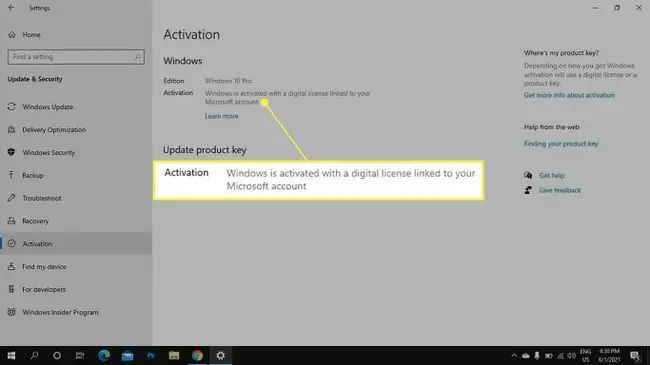
Windows 10 Ürün Anahtarıyla Nasıl Etkinleştirilir
Bir satıcıdan Windows 10'un bir kopyasını satın aldıysanız, 25 karakterlik bir ürün anahtarıyla birlikte gelmesi gerekir. Windows'u ilk kurduğunuzda girmediyseniz, şu adımları izleyerek Windows'u bir ürün anahtarıyla etkinleştirebilirsiniz:
Windows 10'u etkinleştirmek için Windows'ta yönetici olarak oturum açmanız ve internete bağlı olmanız gerekir.
-
Windows Başlat Menüsünü seçin, ardından Ayarlar öğesini seçin.

Image -
Seç Güncelleme ve Güvenlik.

Image -
Sol kenar çubuğunda Etkinleştirme öğesini seçin, ardından Ürün anahtarını değiştir veya Ürün anahtarını güncelle öğesini seçin.

Image -
Ürün anahtarını girin ve Sonraki öğesini seçin.

Image Ürün anahtarı kutuda veya çevrimiçi satın aldıysanız sipariş bilginizde olabilir.
Windows 10 Dijital Lisansla Nasıl Etkinleştirilir
Windows 10 dijital lisansınız bilgisayarınıza bağlıdır ve internete bağlanıp Microsoft hesabınızda yönetici olarak oturum açar açmaz etkinleşir. Windows'u yeniden yüklüyorsanız kurulum sırasında Ürün anahtarım yok seçeneğini belirleyin.
Windows otomatik olarak etkinleştirilmezse, Başlat > Settings > Güncelleme ve Güvenlik seçeneğine gidin> Activation ve Windows bölümünün altında Troubleshoot öğesini seçin (sol kenar çubuğundaki Sorun Giderme seçeneği değil). Sorun giderici, Microsoft hesabında oturum açma sürecinde size yol gösterecek ve dijital lisansınıza bağlı bilgisayarı seçmeniz istenecektir. Şu anda kullandığım cihaz bu kutu kutusunu işaretleyin ve Etkinleştir öğesini seçin
Bilgisayarınızın donanım bileşenlerinden herhangi birini değiştirdiyseniz, seçeneğiniz olduğunda Bu cihazdaki donanımı yakın zamanda değiştirdim seçeneğini belirleyin.
Windows 10'a Microsoft Hesabı Ekle
Windows'u yeniden yüklemeye karar verirseniz, etkinleştirilmiş Windows 10 kopyanızı bir Microsoft hesabına bağlamanız gerekir. Bu şekilde, yalnızca oturum açarak işletim sisteminizi yeniden etkinleştirebilirsiniz. Kurulum sırasında bu adımı atladıysanız, Start> Settings >adresine gidin. Güncelleme ve Güvenlik > Etkinleştirme ve Hesap ekle öğesini seçin
Microsoft hesabınızın bağlı olduğundan emin olmak için Windows'ta yönetici olarak oturum açın, Start> Settings>seçeneğine gidin Hesaplar ve sol kenar çubuğundan Bilgileriniz öğesini seçin. Kullanıcı altında bir e-posta adresi görürseniz, Windows 10 kopyanız o e-postayla ilişkili Microsoft hesabına bağlıdır.
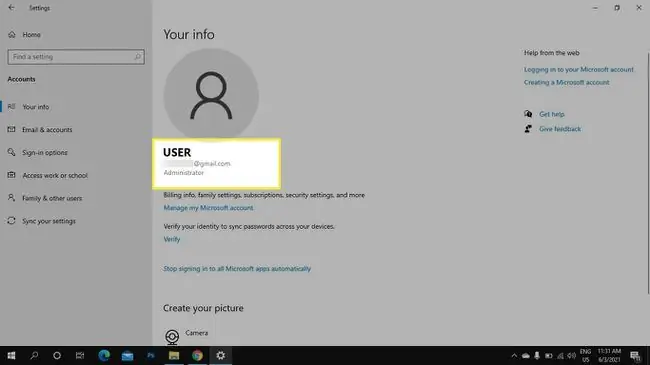
Windows 10'u Ücretsiz Olarak Nasıl Etkinleştirebilirim?
Windows 10'u etkinleştirmek için dijital bir lisansa veya bir ürün anahtarına ihtiyacınız var. Bazı web siteleri ücretsiz ürün anahtarları ve lisanslar sunar, ancak bu tür hizmetleri kullanmak korsanlık ve teknik olarak yasa dışı olarak kabul edilir. Ancak, Windows'un daha eski bir sürümünü çalıştırıyorsanız, Windows 10'a ücretsiz olarak yükseltebilirsiniz.
SSS
Ekranımdaki "Windows'u Etkinleştir" filigran mesajından nasıl kurtulurum?
Windows'u Etkinleştir filigranından kurtulmanın en iyi yolu, yukarıdaki yöntemlerden birini kullanarak işletim sisteminizi etkinleştirmektir. Windows 10'u etkinleştirmeye hazır değilseniz, filigrandan kurtulmanın bazı geçici çözümleri vardır. Çevrimiçi filigran kaldırıcılar var, ancak araştırmanızı korsanlığı kolaylaştırmak için tasarlanmayan, yalnızca saygın bir araç kullandığınızdan emin olmak için yapın. Başka bir yöntem de Windows Denetim Masanıza gidip Erişim Kolaylığı bölümünü bulmaktır. Görünüm modunuzu Büyük simgeler olarak ayarlayın, ardından Bilgisayarın daha kolay görünmesini sağlayın öğesini seçin. Aşağı kaydırın ve Kaldır öğesinin yanına bir onay işareti koyun arka plan resimleri (varsa)
Windows 7'yi nasıl etkinleştirirsiniz?
Windows 7 için, Başlat düğmesinden Bilgisayar üzerine sağ tıklayın ve Özellikler öğesini seçin> Windows'u Şimdi Etkinleştirin > Windows Online'ı Şimdi Etkinleştirin İstenirse yönetici şifrenizi girin, ardından Windows 7 ürün anahtarınızı girin. Windows 7'yi telefonla da etkinleştirebilirsiniz. Windows'u Şimdi Etkinleştir seçeneğine ulaştığınızda, Bana etkinleştirmenin diğer yollarını göster öğesini seçin, Ürün anahtarınızı girin, Sonraki öğesini seçin, ardından Otomatik telefon sistemini kullan öğesini seçin ve otomatik telefon aktivasyonunu tamamlamak için uygun numarayı kullanın.
Windows 8.1'i nasıl etkinleştirirsiniz?
Başlangıç kutusuna " PC Ayarları" girin, ardından PC Ayarlarıs öğesini seçin. Windows'u Etkinleştir öğesini seçin, ürün anahtarınızı girin ve istemleri izleyin. Windows'u Etkinleştir'e tıkladıktan sonra internet bağlantınız yoksa, Müşteri desteğiyle iletişime geçin öğesini seçinBölgeniz için uygun numarayı bulun, ardından otomatik aktivasyon sistemine erişmek için arayın.






